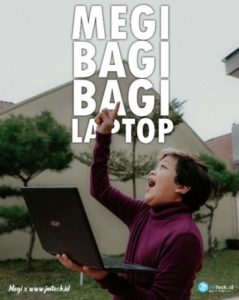Cara Masuk Safe Mode Windows 10

Bagi kalian yang bingung dengan cara masuk safe mode Windows 10, sejatinya ada beberapa langkah penting yang harus dilakukan. Salah satunya secara berurutan yaitu sebagai berikut.
Berikut Cara Masuk Safe Mode Windows 10
Klik ikon Start
Langkah awal yang bisa dilakukan adalah dengan klik ikon Start. Setelah itu Anda bisa langsung klik Settings yang berada di bagian bawah sebelah kiri. Maka selanjutnya Anda bisa memilih ikon atau simbol berikutnya.
Pilih Update & Security
Setelah klik Start dan Settings maka Anda bisa melaju ke bagian selanjutnya yaitu klik bagian Update & Security. Simbol ini terletak di bagian pojok bawah di sebelah kiri. Dengan menekan tombol ini maka Anda bisa melakukan update Windows sekaligus melakukan backup dan juga recovery.
Pilih Recovery
Pilih dan tekan tombol Recovery yang tampak pada layar monitor perangkat Anda. Maka selanjutnya akan tampil dua opsi yaitu Reset this PC atau Advanced Startup. Untuk melanjutkan langkah Anda maka Anda bisa memilih opsi Advanced Startup dan kemudian klik ikon Restart Now.
Baca juga : Cara Membuat Google Form
Masuk Windows RE
Setelah Anda melakukan Restartmaka selanjutnya Anda bisa masuk ke Windows RE. Istilah RE ini sendiri merupakan singkatan dari Recovery Environment. Setelah itu Anda bisa memilih ikon Troubleshoot.
Pilih Advance Options
Setelah Anda masuk ke bagian Troubleshoot maka Anda bisa berlanjut ke langkah selanjutnya. Pada layar kemudian akan tampil dua opsi yaitu Reset this PC dan Advanced Options. Selanjutnya Anda bisa memilih Advanced Options.
Pilih Startup Settings
Jika Anda telah masuk ke bagian Advanced Option maka selanjutnya Anda bisa memilih Startup Settings. Simbol ini terletak di sebelah kanan. Pada bagian ini Anda akan diizinkan untuk mengubah startup Windows.
Klik Restart
Setelah masuk ke bagian Startup Settings maka Anda bisa berlanjut ke langkah selanjutnya. Anda hanya tinggal klik ikon Restart sehingga Anda bisa menyelesaikan safe mode.
Baca juga : Daftar Game Perang Tahun 2020
Pilih Enable Safe Mode
Setelah itu pilihlah Enable Safe Mode yang ada pada opsi nomer 4. Kata Safe Mode ini akan muncul di sudut monitor tepatnya untuk mengidentifikasi tipe Windows yang akan digunakan.
Safe Mode Windows 10 pada Laptop Pekanbaru
Safe Mode memang merupakan salah satu fitur canggih yang tersedia di Windows 10. Maka Anda bisa menggunakannya untuk melakukan troubleshooting OS Windows atau memperbaiki driver yang error. Tentu fitur ini bisa Anda jumpai di perangkat PC atau bahkan di laptop Anda yang mengusung Windows 10. Bagi Anda yang ingin beli perangkat PC atau laptop maka Anda bisa berkunjung ke toko komputer Pekanbaru yang terpercaya. Anda tentu bisa mendapatkan produk yang Anda inginkan dan Anda butuhkan. Produk bisa Anda dapatkan dengan harga terbaik dan bahkan harga relatif lebih murah.
Beli Laptop Pekanbaru Via Online
Kebanyakan orang saat ini lebih memilih untuk menggunakan laptop terutama Anda yang memiliki tingkat mobilitas cukup tinggi. Maka untuk mendapatkan laptop terbaik tentunya Anda bisa mencari laptop di toko laptop Pekanbaru. Produk laptop bisa Anda dapatkan melalui transaksi belanja online. Dengan sistembelanja online maka Anda bisa memilih produk secara lebih leluasa. Selain itu transaksi belanja bisa dilakukan dengan lebih aman dan juga nyaman. Dengan demikian maka Anda bisa menggunakan Safe Mode pada laptop Anda kapan saja dan dimana saja. Melakukan seluruh tugas komputasijadi bisa terlaksana dengan lebih lancar. Maka berbagai tugas Anda bisa dilakukan dengan lebih mudah dan cepat selesai.